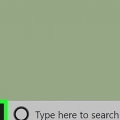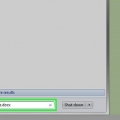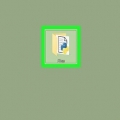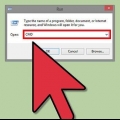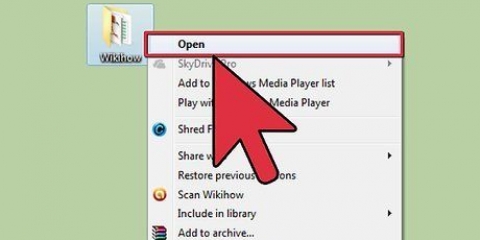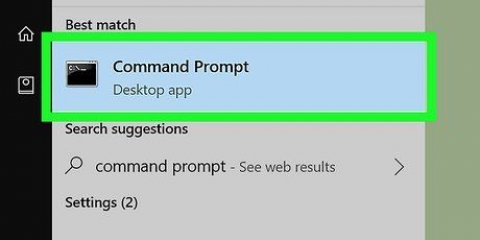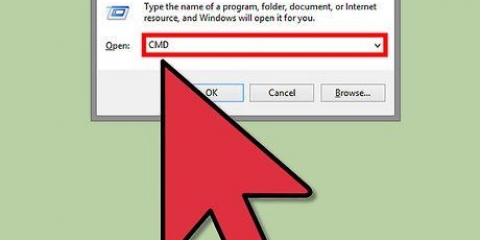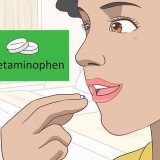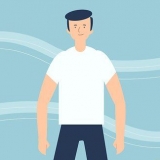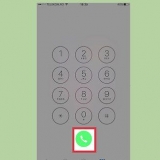Avvio di un programma dal prompt dei comandi
Contenuto
In Windows, è possibile utilizzare il prompt dei comandi per istruire una parte del sistema operativo che non è disponibile tramite l`interfaccia grafica. L`esecuzione di un programma dal prompt dei comandi può essere più veloce in quanto non è necessario cercare l`icona del programma per aprirlo. Questo articolo ti mostrerà come utilizzare il prompt dei comandi in Windows XP, Windows Vista, Windows 7 e Windows 8.
Passi
Parte 1 di 3: avvio del prompt dei comandi

1. Fare clic sul menu Start, quindi su Esegui.
- In Windows 8, fai clic con il pulsante destro del mouse sul menu Start, quindi fai clic su Esegui. Puoi anche accedere a questo menu premendo i tasti WIN + X.

2. Nella finestra di dialogo Esegui, digitare cmd.

3. Si aprirà la finestra del prompt dei comandi.
Il prompt dei comandi è un programma che consente di controllare il computer tramite comandi.
Parte 2 di 3: Apertura di un programma dal prompt dei comandi

1. Nella finestra del prompt dei comandi, digitare avviare il blocco note. Il blocco note si aprirà ora.
- Blocco note è un elaboratore di testi disponibile in ogni versione di Windows.
- Il comando Inizio indica al computer di aprire un programma.
- Affinché funzioni, dovrai sapere esattamente qual è il nome del file del software che desideri aprire.

2. Nella finestra del prompt dei comandi, digitare avvia esploratore. Questo aprirà Esplora file di Windows.

3. Vai alla cartella Programmi, quindi apri la cartella Internet Explorer.
Puoi anche aprire una cartella di altri software.

4. Trova il file iexplore.EXE. Questo è il nome del file di Internet Explorer.

5. Nella finestra dei comandi, digita inizia a esplorare.

6. Trova altri programmi che usi spesso e annota i nomi dei file. Prova ad aprire i file con il comando di avvio.
Questi passaggi funzionano solo quando i programmi si trovano nella cartella Programmi di Windows. Se vuoi che un programma al di fuori di questa cartella inizi in questo modo, continua a leggere per istruzioni su come farlo.
Parte 3 di 3: rendere visibili i file di programma al prompt dei comandi

1. Nella finestra dei comandi, digita sentiero. Sullo schermo viene stampata una serie di percorsi di file, ciascuno separato da un punto e virgola. Questo è il PERCORSO. Quando si utilizza il comando di avvio, il prompt dei comandi cerca in tutte queste directory, cercando il nome del file digitato.

2. Se puoi, sposta la cartella di un programma nella cartella Programmi. Ciò consentirà al prompt dei comandi di trovare l`eseguibile del programma.
Se preferisci non spostare i file di programma, puoi aggiornare PATH e aggiungere nuovi percorsi di file.

3. Apri le proprietà del programma. Trova il programma con un`estensione .exe che si desidera aprire con il prompt dei comandi. Fare clic con il pulsante destro del mouse sul file del programma, quindi su Proprietà.

4. Nella finestra Proprietà, accanto a Posizione, annota il percorso completo.
Copia e incolla non funziona nella finestra di comando.

5. Usa il comando setx. Il comando setx fa sì che un percorso venga aggiunto a PATH. genere percorso setx "%sentiero%;, digita il percorso del file che hai annotato qualche tempo fa e quindi digita ". Premi Invio.

6. genere sentiero. Il percorso del file è stato aggiunto a PATH.

7. genere Inizio e quindi il nome del file che si trova nella directory che hai aggiunto a PATH.
Articoli sull'argomento "Avvio di un programma dal prompt dei comandi"
Condividi sui social network:
Simile
Popolare